Jak ustawić ceny hurtowe w WooCommerce
Opublikowany: 2022-11-14Jeśli prowadzisz sklep B2B WooCommerce, jednym z Twoich priorytetów powinno być ustalanie cen hurtowych.
Możesz nawiązać kontakt z klientami hurtowymi i utrzymać ich uwagę poprzez powtarzanie transakcji, gdy oferujesz ceny hurtowe. Dajesz klientom zniżkę na zakupy, ponieważ kupują hurtowo.
Czy rozważałeś wprowadzenie cen hurtowych w WooCommerce dla dużych zamówień i klientów hurtowych?
Oferując stawki hurtowe, Twój sklep internetowy staje się bardziej atrakcyjny dla handlowców, którzy muszą składać duże zamówienia, co może znacznie zwiększyć średnią wartość zamówienia. Jednak WooCommerce domyślnie ogranicza Cię do standardowych cen produktów.
Tutaj przeprowadzimy Cię przez proces tworzenia cen hurtowych w WooCommerce dla tych, którzy planują zakupy hurtowe za pomocą HurtowniX.
Typowe podejścia do uwzględniania cen hurtowych w sklepie WooCommerce
Tutaj omówimy szczegóły różnych metod uwzględniania cen hurtowych w Twojej witrynie. Znajomość dostępnych opcji może pomóc w znalezieniu metody, która będzie najlepiej pasować do Twojej sytuacji.
Możesz uwzględnić ceny hurtowe na pięć różnych sposobów.
Które są:
- Ceny oparte na rolach użytkowników WooCommerce
- Cennik warstwowy WooCommerce
- Specyficzne dla produktu ceny hurtowe
- Zniżka kategorii WooCommerce
- Globalna zniżka hurtowa
Ceny oparte na rolach użytkowników WooCommerce
Role użytkowników mogą służyć do tworzenia cen hurtowych. Możesz określić role, a następnie ustalić cenę w zależności od tych ról. Oznacza to, że gdy loguje się klient hurtowy, ceny, które widzi, zależą od przypisanej mu roli.
Cennik warstwowy WooCommerce
Dzięki cenom warstwowym możesz ustawić różne ceny dla każdego produktu. Możesz zaoferować wyższe rabaty, jeśli klient kupi więcej produktów. Możesz wybrać ceny i zakres dla każdego poziomu.
Specyficzne dla produktu ceny hurtowe
W razie potrzeby istnieje możliwość ustalenia cen hurtowych dla poszczególnych produktów. Technika wyceny zapewnia pełną kontrolę nad przedmiotami w Twoim sklepie B2B WooCommerce, ponieważ pozwala dostosować każdy produkt według własnego uznania. W tym przypadku jednak rabat nie jest doliczany automatycznie; należy go ustawić ręcznie dla każdego produktu. A to wymaga czasu; dlatego może działać tylko w przypadku małych sklepów internetowych.
Zniżka kategorii WooCommerce
Korzystając z tej strategii, możesz dostosować ceny w swoim sklepie B2B WooCommerce według kategorii produktów. Oznacza to, że użytkownik otrzymuje rabaty na podstawie wybranej przez siebie kategorii produktów. Po wybraniu kategorii i ustaleniu cen można zastosować rabaty hurtowe do artykułów zakupionych w tej kategorii.
Globalna zniżka hurtowa
Rabat Global Wholesale to kolejna opcja dostępna w wielu sklepach B2B WooCommerce. Korzystając z tej metody, możesz uzyskać zniżkę na prawie wszystko. Pomaga dodać rabat hurtowy do każdego zamówienia hurtowego. Wystarczy utworzyć rolę i dodać powiązany procent rabatu. W związku z tym rabat hurtowy zostanie zastosowany do następnego zakupu roli B2B po zalogowaniu.
Jak ustawić ceny hurtowe w Woocommerce?
Teraz, gdy znamy podejście do ustalania cen hurtowych, przejdźmy do przodu i omówmy, jak ustalać ceny hurtowe w wooCommerce. Nie traćmy więc czasu i ruszajmy do przodu.
Na Etykiecie Produktu
1. Przejdź do Panelu WordPress → Produkty → Wszystkie produkty.

2. Wybierz produkt i kliknij Edytuj. W ofercie Hurt X B2B wpisz cenę podstawową. Następnie kliknij Aktualizuj.
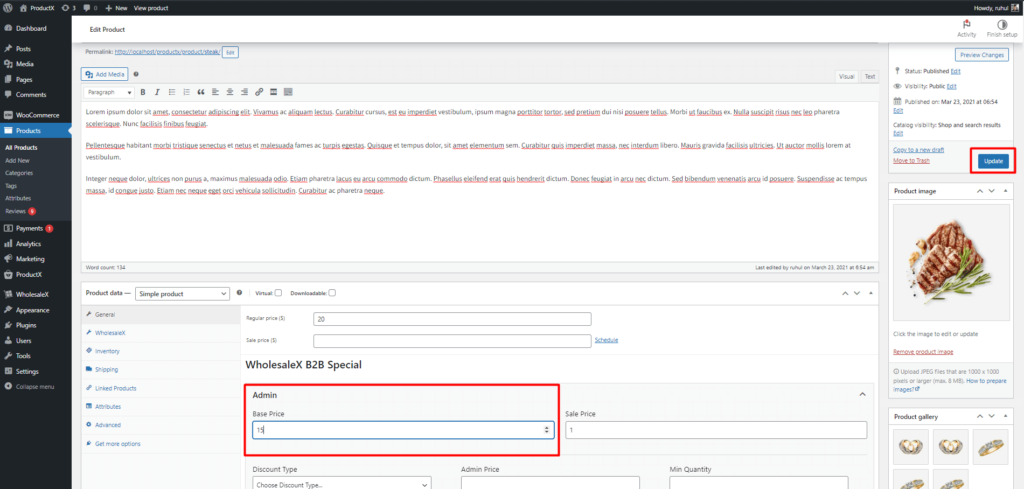
I skończyłeś ustawiać cenę hurtową na etykiecie produktu.
Ustawienia globalne
Pobierz HurtowniaX
Najpierw pobierz i zainstaluj WholesaleX. Oto kompletne wytyczne dotyczące instalacji WholesaleX.
1. Przejdź do pulpitu nawigacyjnego WordPress.

2. Następnie przejdź do HurtownieX → Reguły dynamiczne.
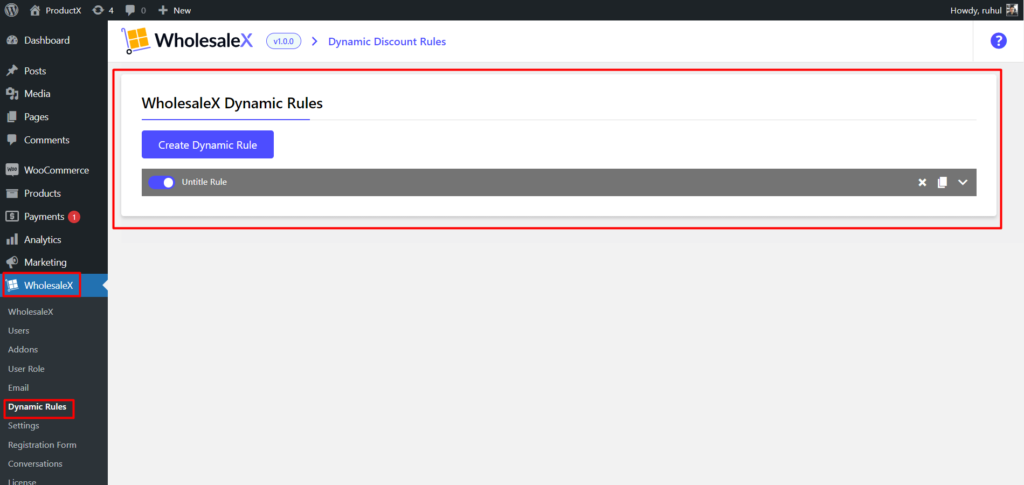
3. Kliknij „Utwórz regułę dynamiczną”. Kliknij go, aby rozwinąć. I nazwij swój tytuł reguły.
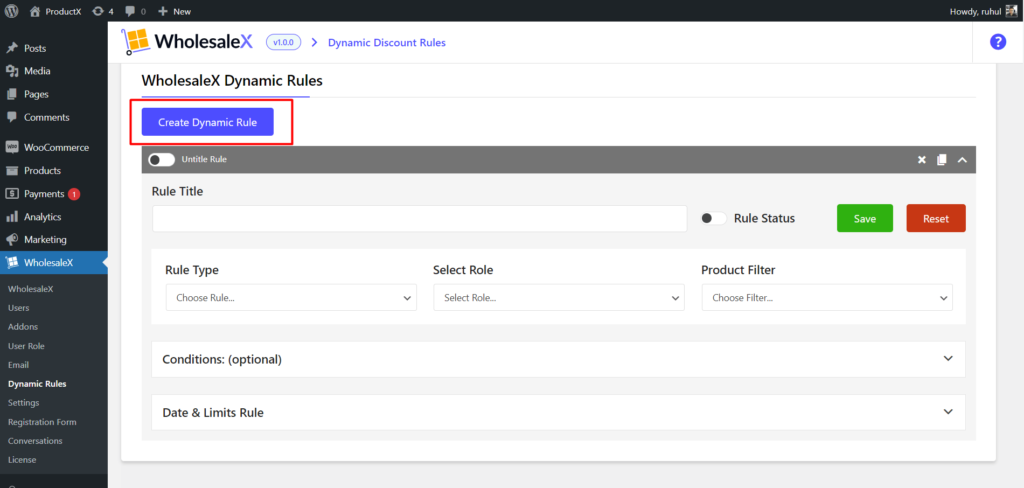
4. W Typie reguły wybierz Rabat na produkt.
W Wybierz użytkownika/rolę wybierz dowolny (w zależności od potrzeb): Wszyscy użytkownicy / Wszystkie role / Określeni użytkownicy / Określone role.
Wybierz preferowaną opcję z rozwijanego menu w filtrze produktów.
Wybierz typ rabatu z listy rozwijanej. Wybierz Procent lub Kwota. Następnie wpisz kwotę rabatu.
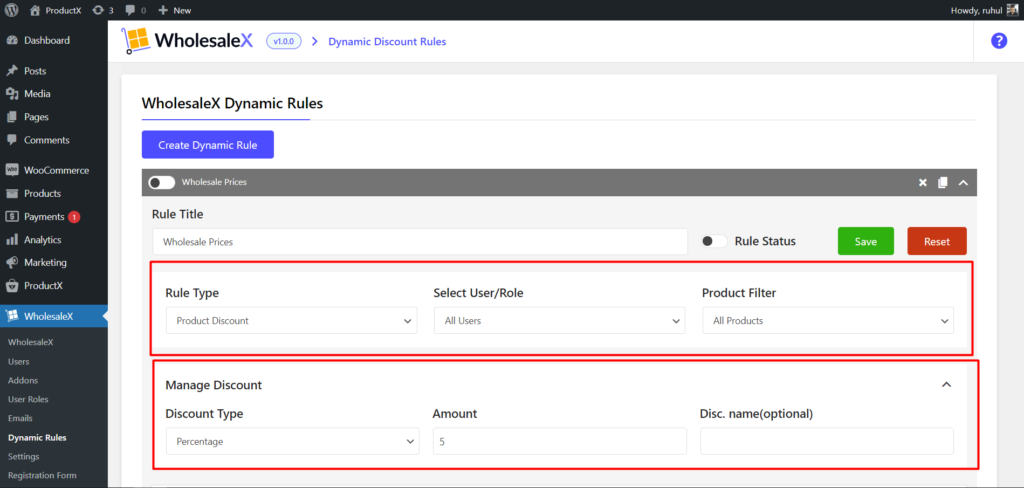
5. Teraz kliknij zapisz i włącz pasek przełączania, aby aktywować rabat.
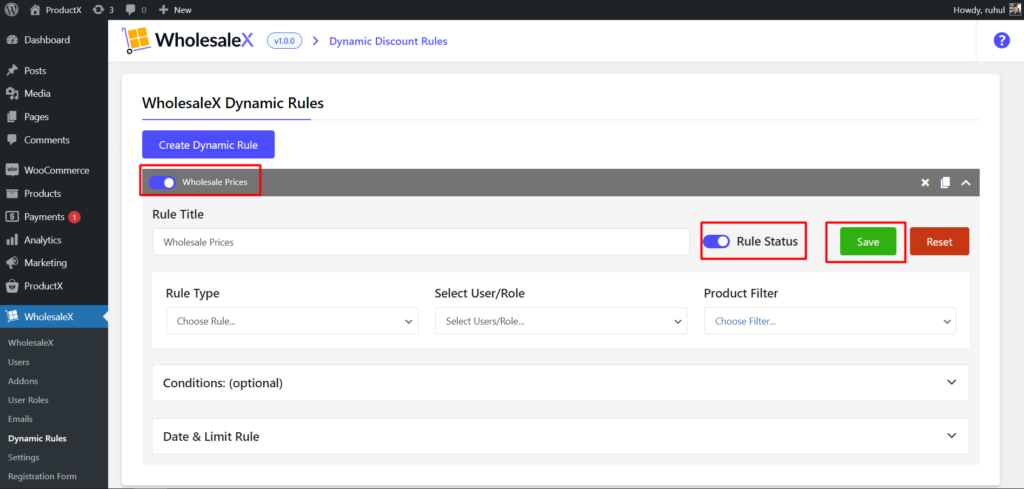
Konfiguracja cen hurtowych jest zakończona.
Wniosek
Na koniec zakończyliśmy nasz przewodnik dotyczący ustawiania cen hurtowych w WooCommerce. Omówiliśmy również pięć podejść, które pozwalają dostosować ceny według ról użytkowników, poziomów, kategorii oraz globalnych i konkretnych produktów. Mamy nadzieję, że ten artykuł był pomocny w zrozumieniu, jak ustalać ceny hurtowe B2B WooCommerce.
Najlepsze życzenia na przyszłe starania.
Możesz obejrzeć samouczki wideo WordPress na naszym kanale YouTube. Znajdź nas również na Facebooku i Twitterze, aby otrzymywać regularne aktualizacje!
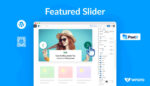
Jak dodać wyróżniony suwak na stronie głównej WordPress


Pełna edycja witryny WordPress z motywem Twenty Twenty-two
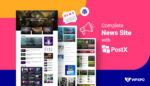
Najlepsza wtyczka WordPress News do stworzenia kompletnej witryny
![Jak stworzyć styl listy postów WordPress? [Przewodnik demonstracyjny] 12 WordPress_Post_List_Style](/uploads/article/44142/GzVQiqxD1aeFBvlf.jpg)
Jak stworzyć styl listy postów WordPress? [Przewodnik demonstracyjny]
